O Envio com Tarifa Fixa é um método de envio incluído no Sellrocket que permite definir uma taxa de envio padrão por item, por classe de envio ou por pedido. Nesta página, aprenderás como:
- Criar e configurar taxas fixas padrão
- Combinar Taxas Fixas com Classes de Envio
- Configurar Taxas Fixas avançadas
Taxas Fixas Padrão: Configuração e Personalização #
- Vai para Configurações > Envios > Zonas de Envio.
- Clica no botão Editar na zona de envio onde queres oferecer este método.
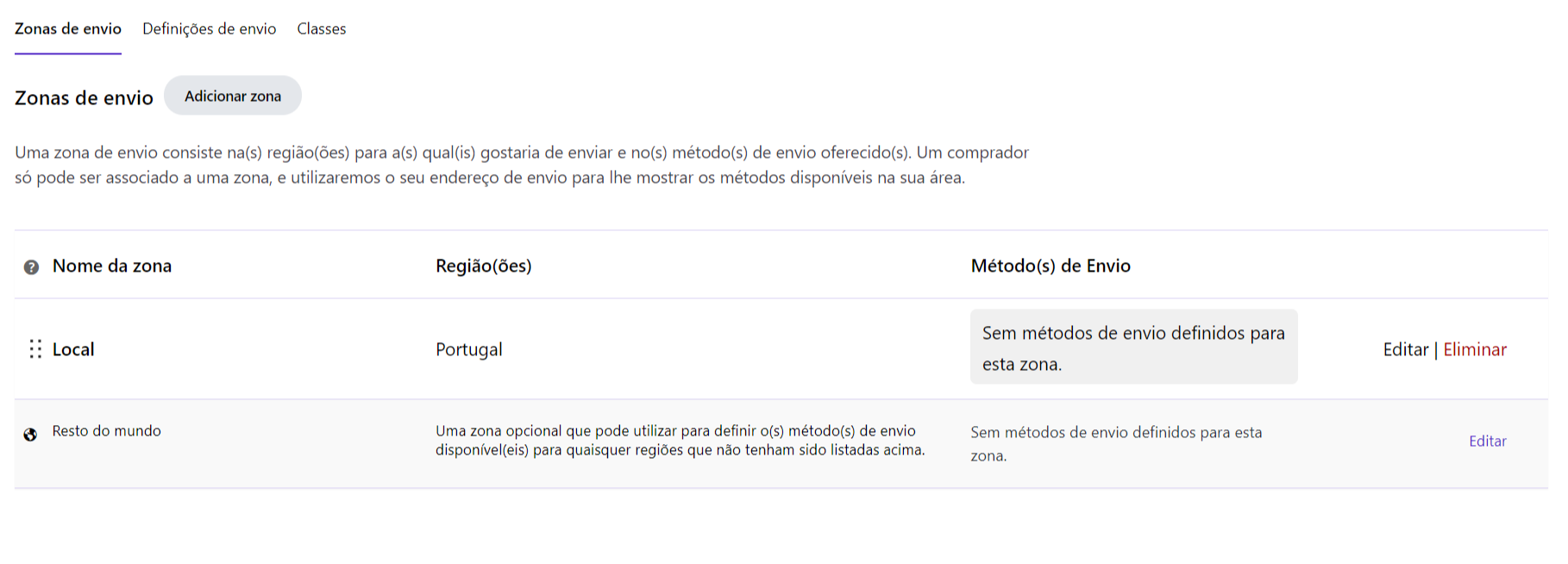
- Dentro da zona de envio, clica no botão Adicionar método de envio.
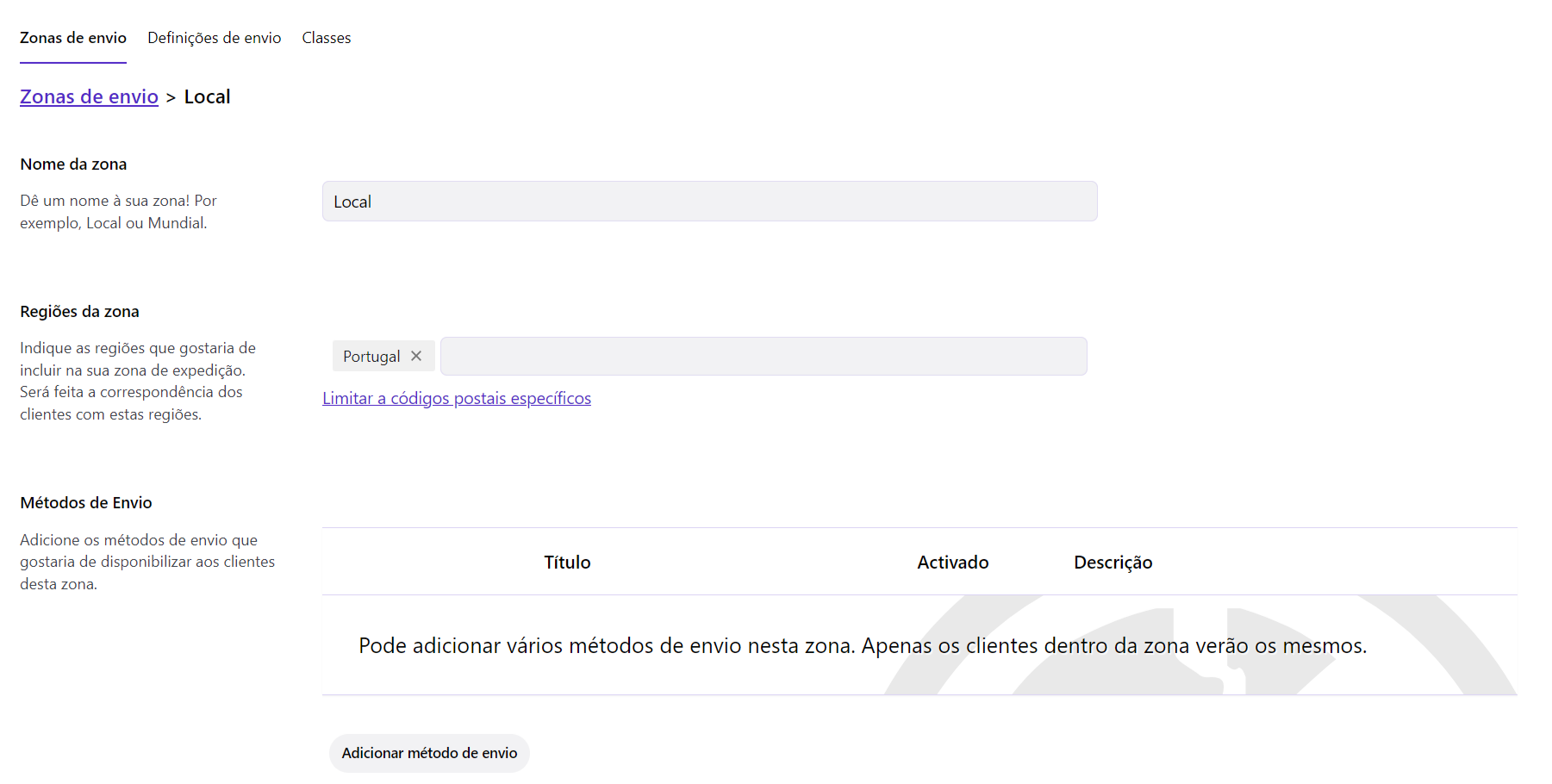
- Depois, seleciona o método de envio e clica no botão Continuar.
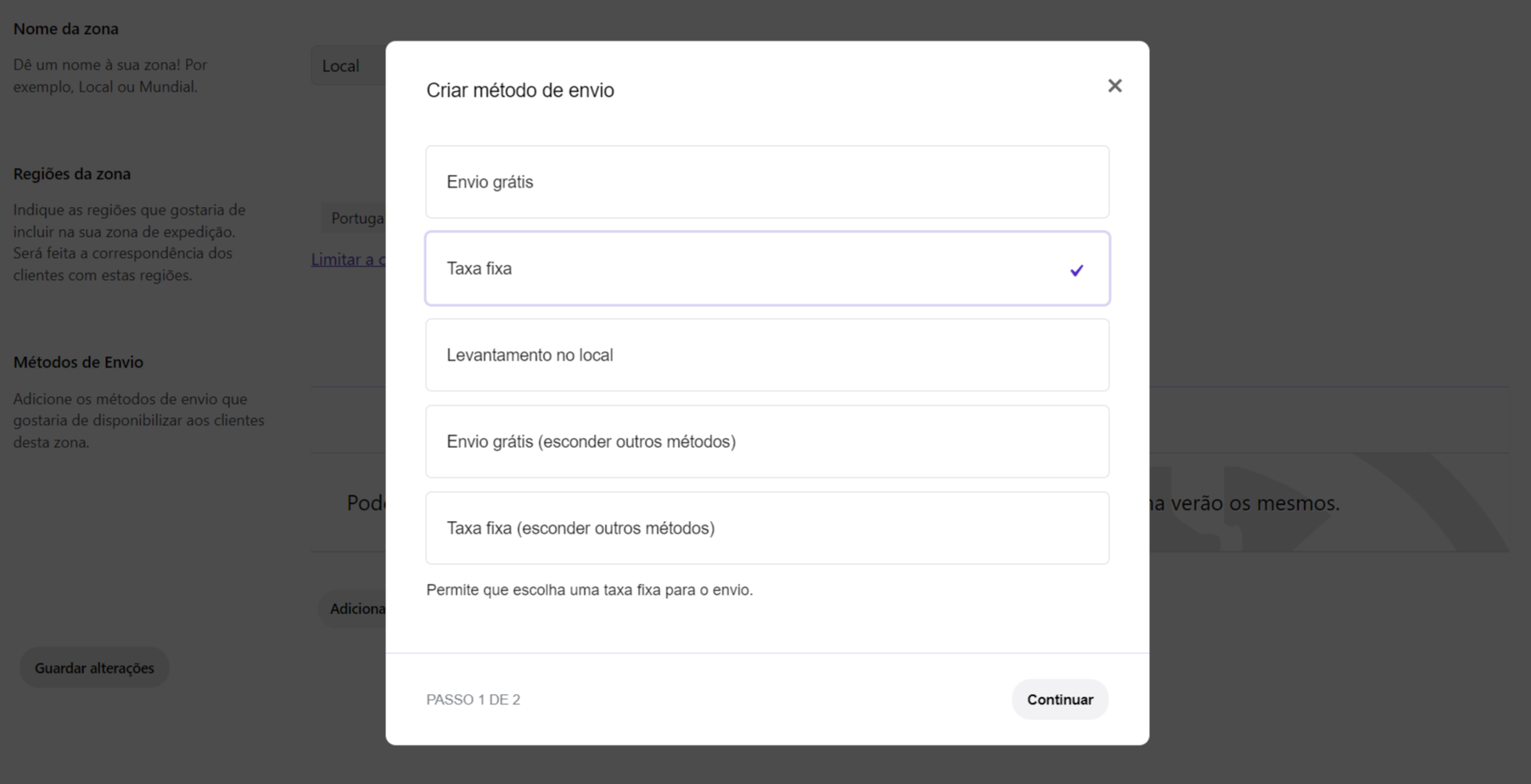
- Insere um Nome que aparece aos clientes nas páginas do carrinho e de finalização da compra
- Seleciona a Situação fiscal para determinar se o imposto é aplicado ao Custo.
- Insere o Custo para esta opção, a ser aplicado ao carrinho inteiro.
- Podes adicionar custos adicionais por item neste campo. Consulta os Custos Avançados abaixo.
- Podes manter o custo em €0.00 para desativar o Taxa Fixa, o que pode ser útil se configuraste as Classes de Envio (ver abaixo).
- Clica no botão Crie e guarde para finalizar.
Combinar taxas de envio fixas com classes de envio #
As Taxas Fixas podem ser combinadas com Classes de Envio para oferecer aos clientes tarifas de envio mais dinâmicas. Se as Classes de Envio estiverem configuradas, campos adicionais para “custos de classe de envio” aparecerão no formulário de configuração da taxa fixa:
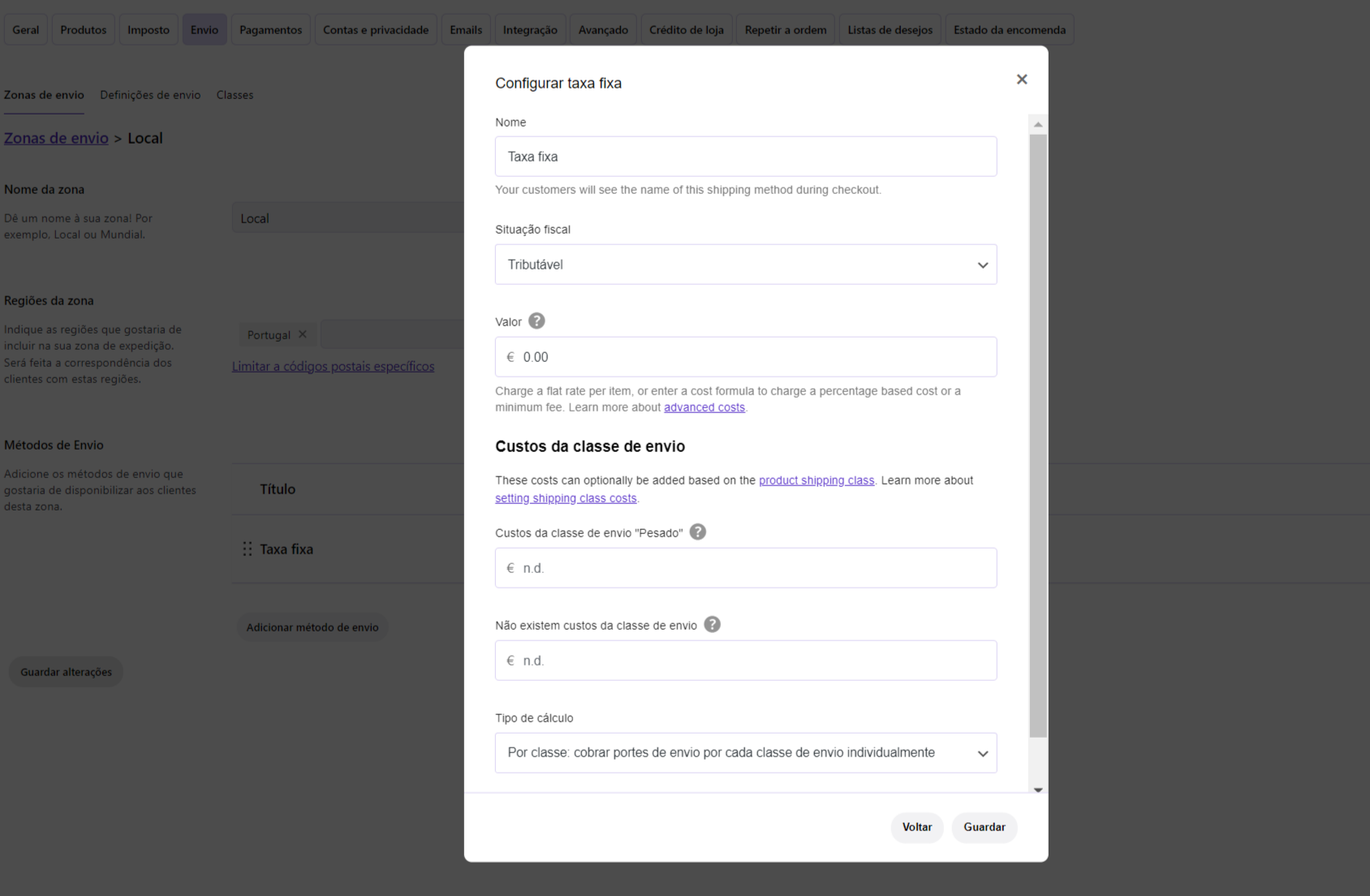
Cada classe de envio tem um campo de custo associado a ela. Para produtos que não são atribuídos a nenhuma categoria, há um campo de custo chamado “não existem custos da classe de envio”. Os custos inseridos nesses campos são um custo adicional adicionado ao campo de custo no topo do formulário de configuração do envio de taxa fixa. Para cobrar custos de envio apenas com base em classes de envio, desative o campo de custo no topo do formulário, definindo-o como €0.00.
O Tipo de Cálculo no último menu suspenso do formulário determina os custos de envio quando produtos de várias classes de envio estão no carrinho de um cliente. Podes calculá-los de duas maneiras diferentes:
- Por Classe: Cobrar o envio para cada classe de envio individualmente.
- Por Pedido: Cobrar o envio para a classe de envio mais cara. Aqui estão dois exemplos para mostrar como esses dois cálculos diferem entre si:
Exemplo: Tarifa Fixa calculada por classe de envio:
| Tarifas | Custos |
| Cost Field | €0.00 |
| Heavy Shipping Class x1 | €10.00 |
| Small Shipping Class x1 | €1.00 |
| Total custos de envio | €11.00 |
O cliente paga €11.00 pelo envio neste exemplo porque o envio é calculado por classe de envio (Campo de Custo €0.00 + Classe de Envio Pesado €10.00 + Classe de Envio Pequeno €1.00 = €11.00)
Exemplo: Tarifa fixa calculada por pedido:
| Tarifas | Custos |
| Cost Field | €0.00 |
| Heavy Shipping Class x1 | €10.00 |
| Total custos de envio | € 10.00 |
O cliente paga €10,00 pelo envio neste exemplo, porque o envio é calculado por pedido e apenas a classe de envio mais pesada é adicionada à taxa fixa do carrinho (Campo de custo €0,00 + Classe de envio pesada (a mais cara) €10,00 = €10,00).
Taxa de envio fixa avançada #
Podes configurar Taxas Fixas com base na quantidade de itens no carrinho ou num percentual do custo total do pedido. Além disso, ao utilizar taxas de envio baseadas em percentual, podes definir custos de envio mínimo e máximo para garantir que nunca cobres demais ou de menos pelo envio. A configuração de taxas de envio avançadas requer a escrita de uma fórmula de envio. Aqui estão os componentes/substituições disponíveis para essas fórmulas:
- [qty] — Este é o número de produtos no carrinho.
- [fee percent=”valor numérico”] – Esta é uma taxa de envio calculada como uma percentagem do total do pedido. Para garantir que estás sempre a cobrar o suficiente pelo envio, podes adicionar uma taxa mínima ou máxima a uma taxa percentual usando o seguinte:
- min_fee=”valor numérico”
- max_fee=”valor numérico”
Aqui estão alguns exemplos de como configurar taxas fixas avançadas:
- Exemplo: Taxa fixa com base na quantidade – Queres cobrar aos teus clientes uma taxa fixa de €10 mais €2 por cada item no carrinho. Na caixa de custo, escreve esta fórmula:
10 + ( 2 * [qty] )
| Qtd de items | Custos de envio |
| 1 | €12.00 |
| 2 | €14.00 |
| 3 | €16.00 |
Exemplo de taxas fixas com base na quantidade
- Exemplo: Taxa com Base em Percentagem – Pretendes cobrar aos clientes uma taxa fixa de €10, além de uma taxa de envio de 10% sobre o total do pedido. No campo de custo, escreve a seguinte fórmula:
10 + [fee percent="10"]
| Total da encomenda | Custos de envio |
| €10.00 | €11.00 |
| €20.00 | €12.00 |
| €30.00 | €13.00 |
Exemplo de Taxas Fixas Baseadas em Percentagem
- Exemplo: Taxa Fixa Baseada em Percentagem com Taxa Mínima Aplicada: Queres cobrar aos clientes uma taxa fixa de €10, mais uma taxa de envio de 10% sobre o total do pedido. Além disso, queres garantir que os clientes nunca sejam cobrados menos de €4.00 pelo envio. No campo de custo, escreve esta fórmula:
10 + [fee percent="10" min_fee=”4”]
| Total da encomenda | Custos de envio |
| €20.00 | €14.00 |
| €26.00 | €14.00 |
| €42.00 | €14.20 |
| €54.00 | €15.40 |
Exemplo de taxas fixas baseadas em percentagem com taxa mínima aplicada
Taxa fica caso de uso. Como oferecer portes grátis para alguns produtos e uma taxa fixa para outros #
Configurar uma combinação de portes grátis para alguns produtos e uma taxa fixa para outros requer o uso de Classes de Envio.
Neste caso de uso, configuramos três classes de envio: Portes Grátis, Envio Regular e Envio Expresso. Em seguida, atribuímos essas classes aos produtos correspondentes. Agora, vamos usar as seguintes configurações para oferecer portes grátis para os produtos na classe “portes grátis” e taxas fixas baseadas na quantidade para os produtos nas classes “envio regular” e “envio expresso” (Observação: os clientes só verão o nome geral da taxa fixa que é inserida no topo das configurações, não os nomes das classes de envio):
- Define o custo base (no topo da página) como €0,00 ou deixa em branco.
- Adiciona o custo do campo de Classe de Envio Expresso. Para o nosso exemplo, usamos 20 * [qty] ou €20,00 por produto dessa classe no carrinho.
- Adiciona o custo do campo de Classe de Envio Regular. Para o nosso exemplo, usamos 10 * [qty] ou €10,00 por produto dessa classe no carrinho.
- Define o custo da Classe de Envio Grátis como €0,00. Seleciona Por Classe: Cobrar portes para cada classe de envio individualmente no menu suspenso Tipo de Cálculo na parte inferior da página.
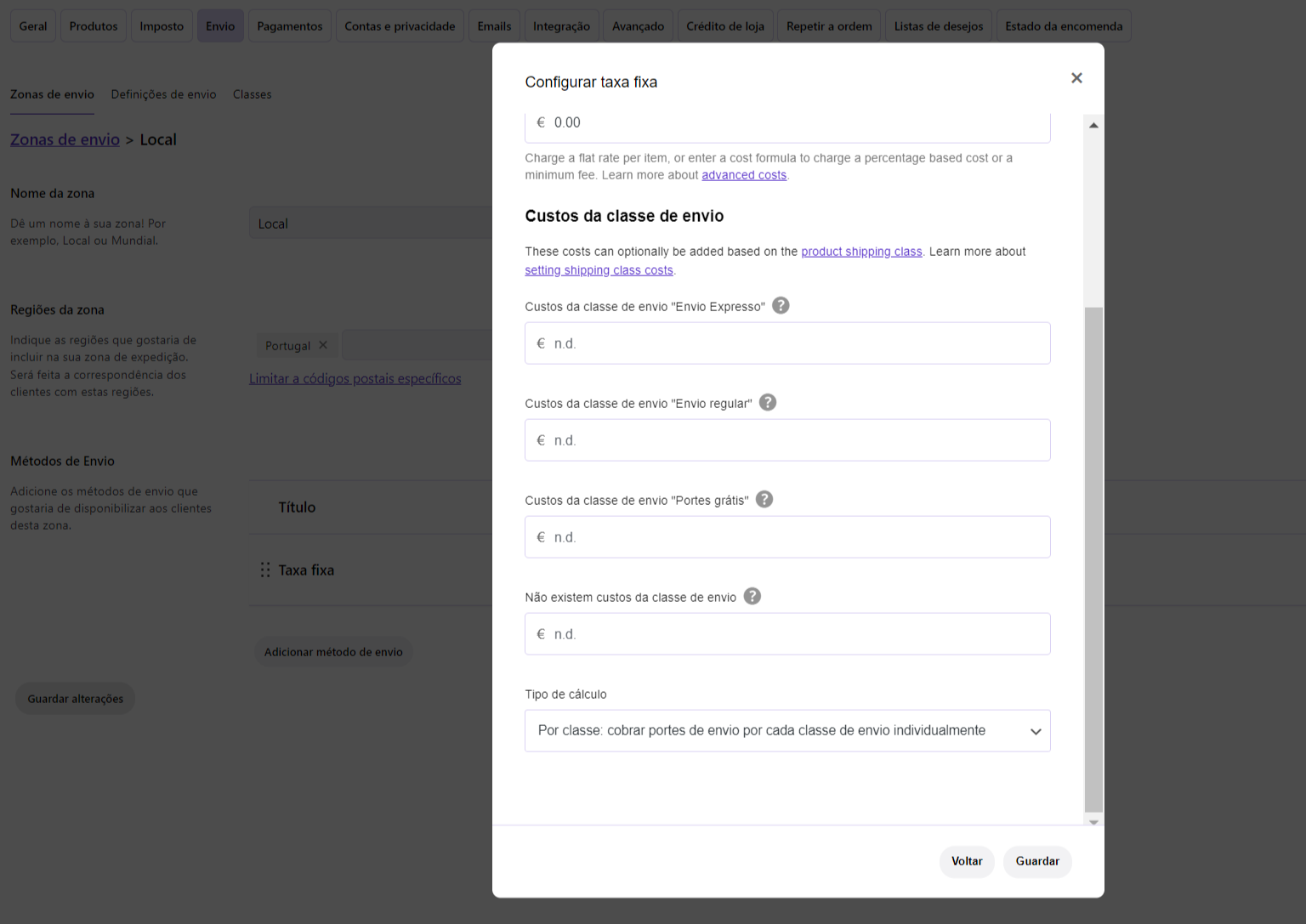
Configurações para oferecer portes grátis em alguns produtos e taxas fixas em outros usando classes de envio.
Aqui está um exemplo do carrinho de compras do cliente e os custos totais de envio com base na configuração acima. Nota que as taxas de envio são cobradas apenas dos produtos nas classes de envio regulares e de envio rápido, enquanto os quatro produtos da classe de envio grátis não têm taxa de envio cobrada para eles:
| Produtos | Qtd | Custos de envio |
| Produtos com a classe portes grátis | 4 | €0.00 |
| Produtos com a classe envio regular | 3 | €30.00 |
| Produtos com a classe envio expresso | 1 | €20.00 |
| Total Custos de envio | €50.00 |
Nota: Se desejas oferecer envio grátis com base no total do pedido ou cupões, consulta o guia dos métodos de envio principal para configurar o Envio Grátis.
